[教學] 如何在Windows Media Player中剪輯MP3
如果您正想知道如何免費在Windows 10上編輯MP3, 那麼您找到了正確的平台。MP3是最流行的音訊格式,大多數使用者傾向預設儲存檔案為MP3格式。對於音樂愛好者來說,剪輯音檔是一項日常任務。
文章看到最後,找出如何使用WMP剪輯MP3,以及這種方法有其他更好替代方案。
第1部分:如何在Windows Media Player中剪輯MP3
繼續閱讀,找出如何在WMP中剪輯和編輯MP3。
1. 如何在Windows Media Player中剪輯MP3
不幸的是,Windows Media Player不允許用戶直接剪輯MP3文件。 您需要下載SolveigMM WMP Trimmer Plugin 來完成這項任務。以下是您如何使用此插件來剪輯MP3視頻的方法。
- 下載並安裝SolveigMM WMP Trimmer Plugin 到您的電腦上。
-
開啟Windows Media Player,然後前往“工具” > “插件” > “SolveigMM WMP Trimmer Plugin”並開啟。

-
現在,播放音樂檔,點選“編輯檔案”選項,然後將橙色方塊前後移動,選擇剪輯的開始和結束位置。重複相同的過程進行第二個剪輯。

- 最後,在彈出的視窗中選擇“In”選項,然後點擊“儲存”以下載輸出檔案到您的電腦上。
2. 如何在Windows Media Player中編輯MP3
要在Windows Media Player中編輯MP3:
- 啟動WMP,打開您想要編輯的MP3。
-
現在,點左側選項中的“音樂”以查看檔案。右鍵單選檔案,然後選擇“編輯”選項。

-
在這裡,您可以編輯MP3的標題和藝術家名稱。點選“確定”以儲存更改。

希望現在您知道如何在Windows 10中免費編輯MP3。
第2部分:如何免費線上編輯MP3
既然您已經知道如何在Windows Media Player中剪輯音樂檔, 可以明顯看出WMP提供基本的編輯選項,操作不太友好。為了更輕鬆快速地編輯MP3,您可以使用線上編輯器。
如果您正在尋找最佳的在線MP3編輯工具,那麼HitPaw 線上音樂剪輯就是您的完美選擇。它預先載入了您需要的所有令人驚嘆的功能,只需點擊幾下即可剪輯音訊文件。
HitPaw 線上音樂剪輯 成為我們最喜愛的選擇的原因在於它直覺又簡單的介面、 極快的速度以及在不出現任何問題的情況下編輯大型MP3檔的能力。難怪初學者和新手都喜歡使用這個工具進行線上音樂編輯。
HitPaw 線上音樂剪輯的主要功能
- 將音頻檔轉換為MP3、WMA、AAC、FLAC等多種格式
- 調整音量
- 在剪輯後將多個音檔合併為一個
- 更改任何音樂檔的速度
- 將您喜愛的音樂添加到樂曲中
- 剪輯/裁切音樂檔
- 免費使用
如何剪輯MP3檔:
-
在任何瀏覽器中前往 HitPaw 線上音樂剪輯

-
現在,點選“開始”並拖放您想要剪輯的音樂檔。

-
當檔案加載完後,通過拖動拖曳鈕或在相應的框中手動輸入時間,設置起始和結束點。在這裡,您還可以調整其速度、音量,以及淡入淡出。

-
完成後,點擊“匯出”。城市將會自動運行。點選“下載音檔”以將其存到您的電腦上。

- 剪輯並儲存錄音。只需按下停止按鈕,HitPaw將自動保存您的檔案,然後您可以進行編輯。然後存到您的資料夾中。
這款免費的線上MP3編輯器不支援批次剪輯並且有文件大小的限制。如果您需要編輯大型MP3,桌面版的HitPaw 影片轉檔軟體 是您的最佳選擇。
第3部分:如何批次且不影響品質的剪輯MP3
HitPaw 影片轉檔軟體 是一個專業的影片和音樂轉檔器和編輯工具。它可以極快的速度將影片/音樂檔轉換為任何格式, 而且這個桌面程式可以在短時間內處理多達5,000個檔案。
HitPaw 影片轉檔軟體的優秀MP3編輯功能包括:
- 轉檔其他影片和音樂檔為MP3格式,反之亦然。
- 直接從YouTube、bilibili、Instagram、Facebook等網站上下載MP3檔案以進行編輯。
- 從Spotify、Tidal、Deezer、Apple Music等音樂流媒體平台上下載音樂,然後轉檔為MP3格式進行編輯。
- 內建音樂編輯器支援精確時間軸的MP3剪輯。
- 使用者可以在剪輯MP3後預覽每個剪輯,然後將它們合併成一個新的檔案。
- 剪輯MP3後,批次轉換多個音樂檔案。
- 120倍更快的轉檔速度。
- 集結了20多種實用工具,包括人聲去除器、噪音去除器、背景去除器、語音轉文字等。
- 可在Windows和Mac系統上使用。
在HitPaw 影片轉檔軟體中剪輯MP3的步驟
-
1.安裝HitPaw 影片轉檔軟體免費版到Windows或Mac電腦上。切換到“編輯”選項。

-
2.選擇“剪輯”功能,並匯入您的MP3檔。 將播放鈕拖到您想要剪輯的時間點,然後點擊剪刀圖示來分割音樂。您可以重複此過程以剪輯更多片段。點擊播放/暫停按鈕來預覽您剪輯的片段。

-
3.剪輯完MP3後,您可以選中“合併成一個檔案”的選項,將所有新片段合併成同一個檔案。點擊“確認”以儲存新片段。
在匯出之前,您可以選擇輸出格式,更改音樂檔的播放速度和音量。最後,點選“匯出”按鈕以匯出特定檔案,或點“全部匯出”以批次匯出所有檔案。

觀看以下影片了解更多詳情:
總結
本文介紹了在Windows Media Player中編輯MP3文件的步驟。為了在WMP中剪輯MP3,您需要下載並安裝SolveigMM WMP Trimmer Plugin。 如果您覺得這些步驟有點複雜或難用,您可以選擇使用 線上音樂剪輯工具 或桌面版的 HitPaw 影片轉檔軟體 ,以直覺且輕鬆地方式剪輯MP3。

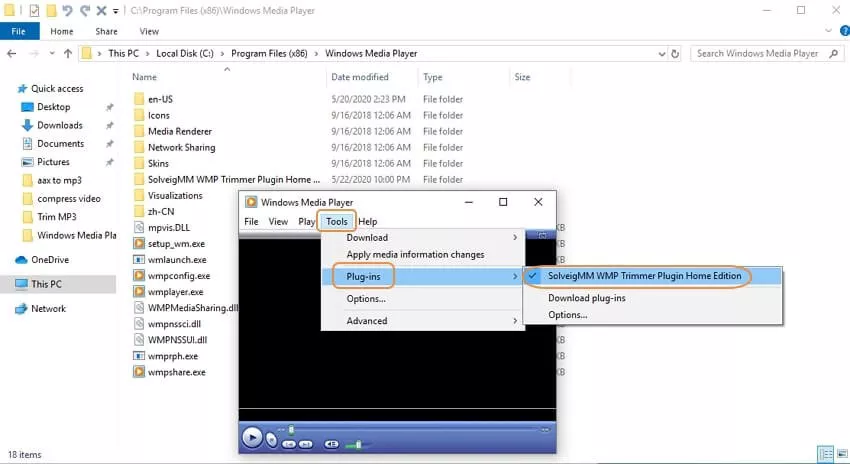
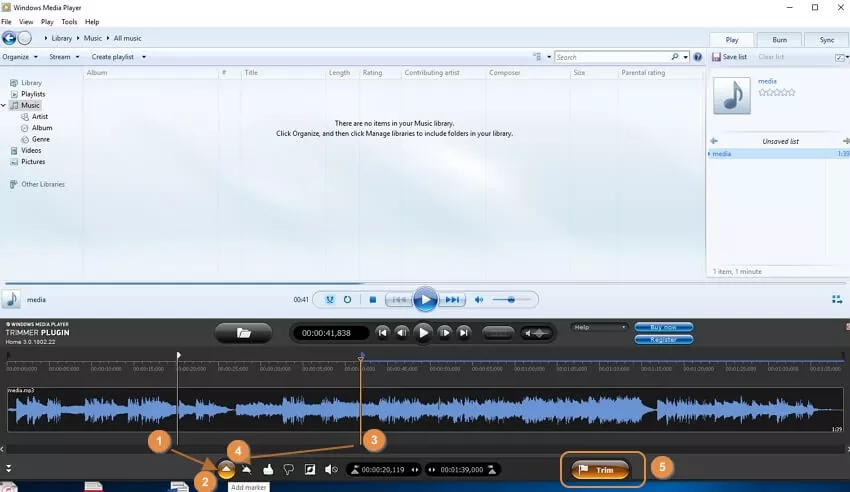
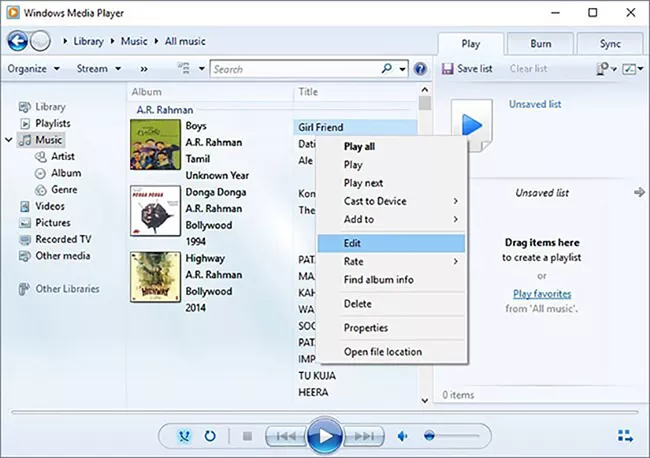
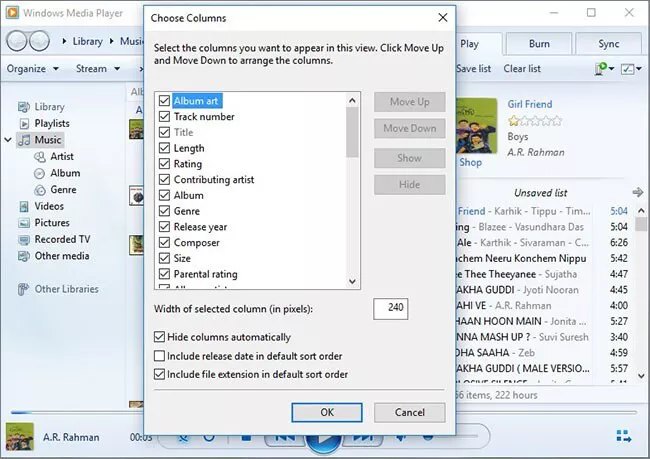



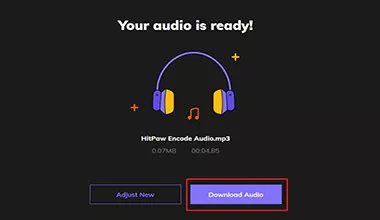





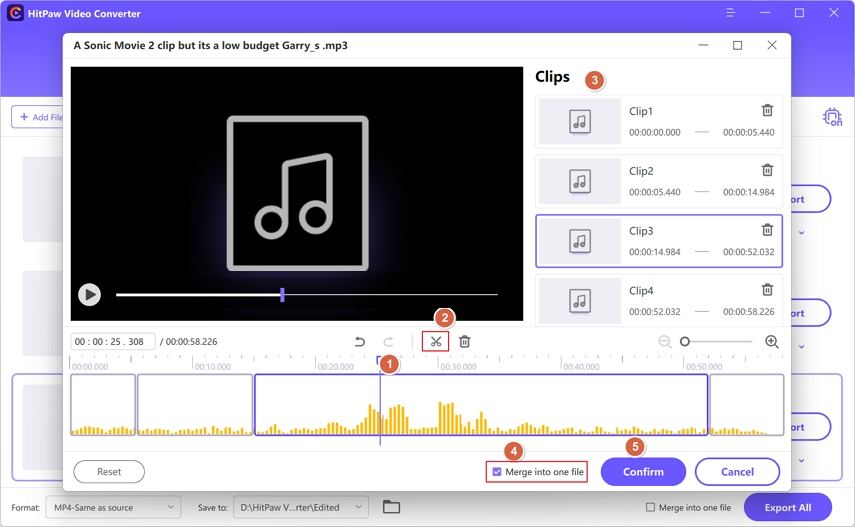
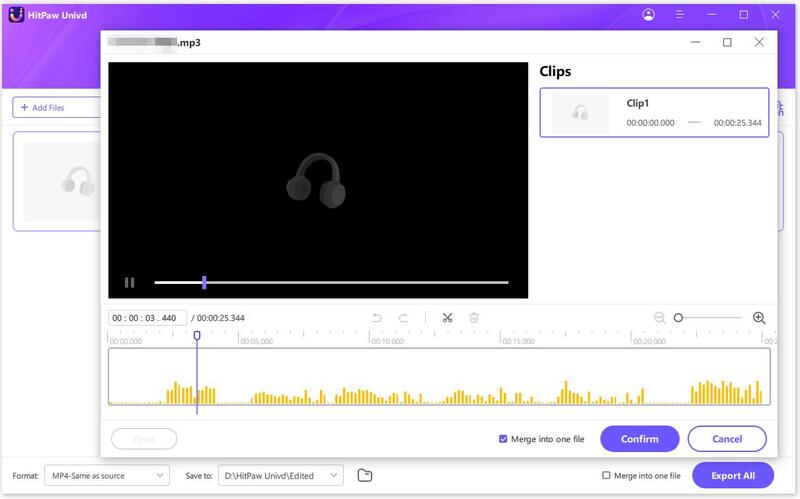


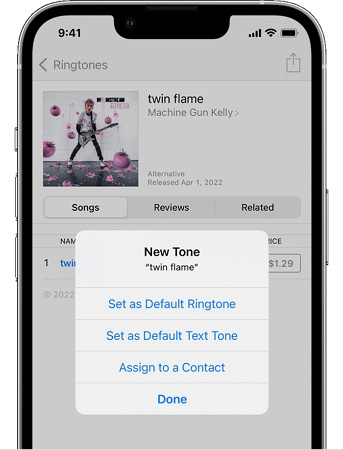
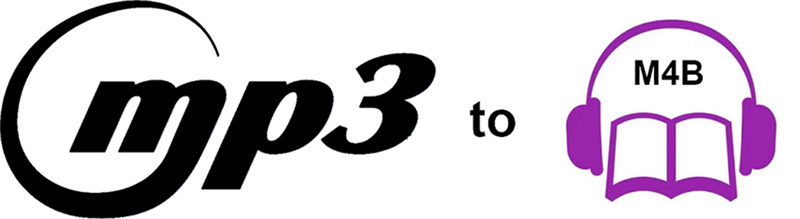


Home > 音訊資訊 > [教學] 如何在Windows Media Player中剪輯MP3
選擇產品評分:
Joshua Chou
HitPaw 特邀作者
熱衷於分享3C及各類軟體資訊,希望能夠透過文章,幫助大家瞭解更多影像處理的技巧和相關的AI資訊。
檢視所有文章發表評論
建立您對 HitPaw 文章的評論